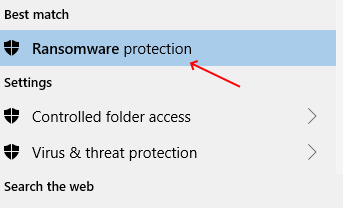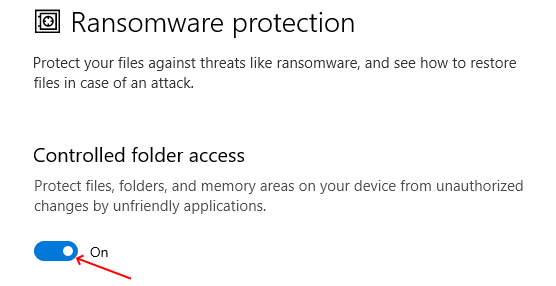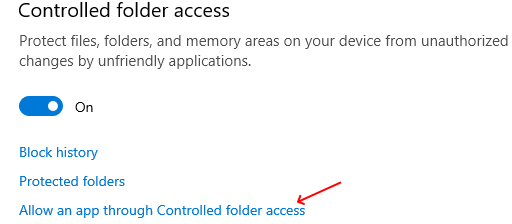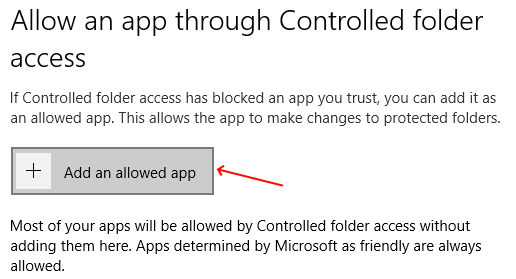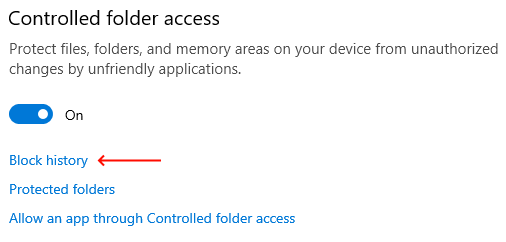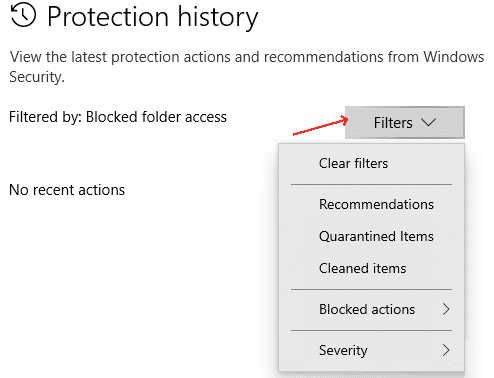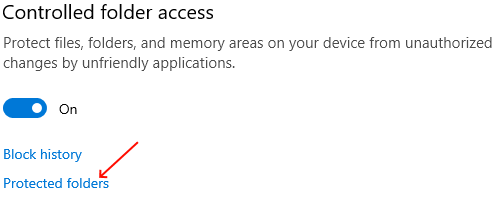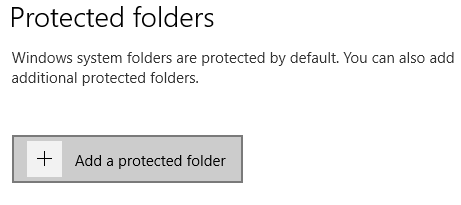Windows 10에서 랜섬웨어 보호를 활성화하는 방법
"랜섬웨어"는 시스템에 대한 액세스를 차단하도록 설계된 맬웨어를 지칭하는 데 사용되는 용어입니다. 시스템에 대한 액세스를 복원하기 위해 일정 금액을 지불할 때까지. 이 차단은 일반적으로 맬웨어로 데이터를 암호화한 후 데이터를 해독하기 위해 돈을 요구하는 형태입니다.
이러한 위협으로부터 사용자를 보호하기 위해 Windows Defender에는 Ransomware Protection이라는 기본 제공 보안 기능이 있습니다. 기본 설정에서는 이 기능이 시스템에서 활성화되지 않아 데이터가 랜섬웨어 공격의 위험에 놓이게 됩니다. 다음 단계에 따라 이 기능을 수동으로 활성화할 수 있습니다.
단계1 : 찾다 "랜섬웨어 보호"테이프에 윈도우 검색. 그런 다음랜섬웨어 보호검색 결과에서.
단계2 : 스위치 옵션을 "로 전환하십시오.고용폴더에 액세스할 때제어".
보호가 활성화됩니다 랜섬 이제 시스템에서. 이제 Windows Defender로 보호되는 폴더와 파일에 액세스를 시도할 수 있는 모든 프로그램과 응용 프로그램이 모니터링됩니다.
그러나 이러한 보호된 파일 및 폴더에 대한 액세스 권한을 일부 프로그램에 부여해야 할 수도 있습니다. 이러한 시나리오에서 다음 단계는 이 액세스 권한을 부여하는 방법을 안내합니다.
단계1 : 창에서"제어 폴더 액세스동일, 클릭제어된 폴더에 액세스하여 애플리케이션 허용".
단계2 : "를 클릭하십시오.앱 추가가 허용됨. 그런 다음 액세스 권한을 부여할 앱을 추가합니다.
차단된 프로그램을 확인해야 하는 경우 Windows Defender를 , 클릭할 수 있습니다 녹음 금지. 이 목록에 더 이상 사용하지 않는 프로그램이 있으면 제거할 수 있습니다.
Windows Defender에서 수행한 다양한 작업을 확인해야 하는 경우 필터를 클릭합니다.
랜섬웨어 공격으로부터 특정 폴더를 보호하려면 보호된 폴더를 클릭하여 이러한 폴더를 "보호된 폴더"에 추가하기만 하면 됩니다.
그런 다음보호된 폴더 추가보호된 폴더에 추가하려는 폴더를 추가하려면.
이 문서가 활성화하는 데 도움이 되었기를 바랍니다. Ransomware 보호 그리고 시스템을 더 잘 보호하는 데 도움이 되었습니다.